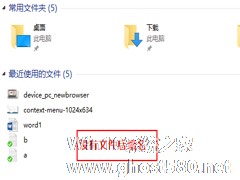-
让Win10日历磁贴显示农历和天气的方法
- 时间:2024-11-14 16:18:12
大家好,今天Win10系统之家小编给大家分享「让Win10日历磁贴显示农历和天气的方法」的知识,如果能碰巧解决你现在面临的问题,记得收藏本站或分享给你的好友们哟~,现在开始吧!
Win10系统上日历磁贴大家或许有用过,但多少可能会觉得鸡肋。既没有农历,也不能显示天气。其实这一切是可以实现的,Win10上的日历磁贴也能在开始菜单上显示农历和天气。我们来看看如何操作。
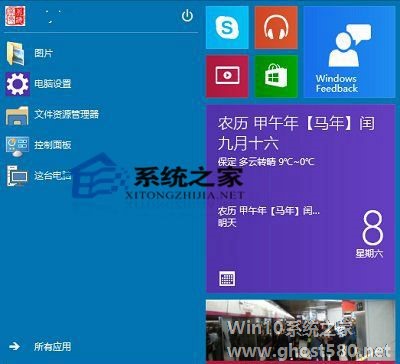
温馨提示:进行下面操作前,请使用微软账户登录系统,将日历磁贴在调整大小里面设置成大。
操作步骤
第一步、打开中国天气网,找到自己所在城市的天气预报界面,记下地址栏的城市代码,备用。
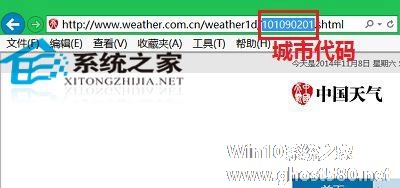
第二步、打开微软网页日历,点击顶部“导入”按钮。
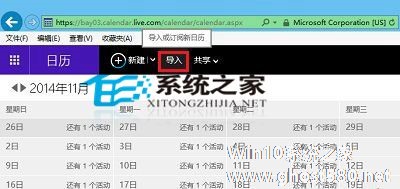
第三步、在随后出现的界面,点击左侧“订阅”,在日历连接中输入“http://tq121.weather.com.cn/fcics/101090201.ics(其中红的部分,为我们刚才记住的城市代码)完成各项设置后点击底部的“订阅”,随后会提示“正在同步”。
第四步、随后网页底部会提示“是否希望‘自动完成’功能记住Web表单项?”选确定,关闭退出。

第五步、点开开始菜单,稍等下让电脑同步完成,日历磁贴就会显示开头图片的效果了!
在Win10系统的日历设置显示农历和天气,其实还是蛮实用的。尤其是当你把日历磁铁放在开始菜单,或是依然使用开始屏幕的话,这样你就能很方便地看到农历和天气信息了。
以上就是关于「让Win10日历磁贴显示农历和天气的方法」的全部内容,本文讲解到这里啦,希望对大家有所帮助。如果你还想了解更多这方面的信息,记得收藏关注本站~
【Win10系统之家★文章,未经允许不得转载!】
相关文章
-

Win10系统上日历磁贴大家或许有用过,但多少可能会觉得鸡肋。既没有农历,也不能显示天气。其实这一切是可以实现的,Win10上的日历磁贴也能在开始菜单上显示农历和天气。我们来看看如何操作。
温馨提示:进行下面操作前,请使用微软账户登录系统,将日历磁贴在调整大小里面设置成大。
操作步骤
第一步、打开中国天气网,找到自己所在城市的天气预报界面,记下地址... -

Win10的磁贴,有图片有文字,还是动态的,应用程序有更新的时候可以通过这些磁贴直接反映出来,而无需运行它们。但是有用户觉得磁贴的颜色已经够炫了,想关闭它的动态功能,关闭后想打开又如何操作呢?
win10如何启用或关闭动态磁贴。我们知道使用动态磁贴,他会显示一些他更新的内容,但是我们不想要这些更新的内容出现,我们该如何把他关闭掉呢?
我们首先点击开始图标。
Win10技术预览版的发布,让很多用户都参与到其中,但是很多用户发现,安装了Win10技术预览版后,桌面开始菜单发生了变化,在桌面右侧多了一个动态磁贴。在使用的过程中,由于个人的一些习惯,将动态磁贴排布的无比杂乱。那要怎么样才能将桌面重新恢复成一片整齐呢?现在就给大家介绍一个方法。
实现方法简介:Win10将所有固定到开始屏幕的程序和动态磁贴设置,一起保存在“%Local...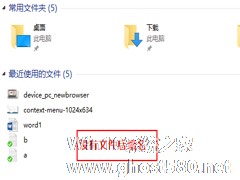
Win10系统中文件的后缀名默认是不显示的,虽然这样看起来界面更简洁了。但是用起来很不方便,那么怎么让Win10文件显示后缀名呢?
方法1
1在文件资源管理器中选择“查看”
2把“文件扩展名”选项的小框勾选上
3查看电脑中的文件就会显示文件后缀名了<
- Win10教程
-
-
操作系统排行榜
更多>> -
- Ghost Win8.1 64位 老机精简专业版 V2023.02
- 【老机专用】Ghost Win8 32位 免费精简版 V2022.01
- 【致敬经典】Ghost Windows8 64位 免激活正式版 V2021.08
- 微软Windows8.1 32位专业版免激活 V2023.05
- Windows11 22H2 (22621.1778) X64 游戏美化版 V2023.06
- Windows11 22H2 (22621.1778) X64 专业精简版 V2023.06
- 笔记本专用 Ghost Win10 64位 专业激活版(适用各种品牌) V2022.08
- GHOST WIN8 X86 稳定专业版(免激活)V2022.07
- Windows8.1 64位 免费激活镜像文件 V2022.07
- Windows 8.1 64位 极速纯净版系统 V2022
-
Win10教程排行榜
更多>> -
- Win10双系统如何删除一个?Win10双系统删除其中一个的方法
- Win10提示此站点不安全怎么办?Win10提示此站点不安全的解决方法
- Win10经常提示assertion failed怎么办?Win10经常提示assertion failed的解决方法
- Win10如何进入高级选项?Win10进入高级选项的方法
- ROG幻14如何重装系统?重装ROG幻14笔记本的方法
- Win10玩地平线5闪退怎么办?Win10玩地平线5闪退的解决方法
- Win10玩NBA2K23闪退怎么办?Win10玩NBA2K23闪退的解决方法
- Win10网络栏只剩下飞行模式怎么办?Win10网络栏只剩下飞行模式的解决方法
- Win10玩Dota2卡顿怎么办?Win10玩Dota2卡顿的解决方法
- Win10系统怎么还原到某个时间点?Win10系统还原方法教学
- 热门标签
-